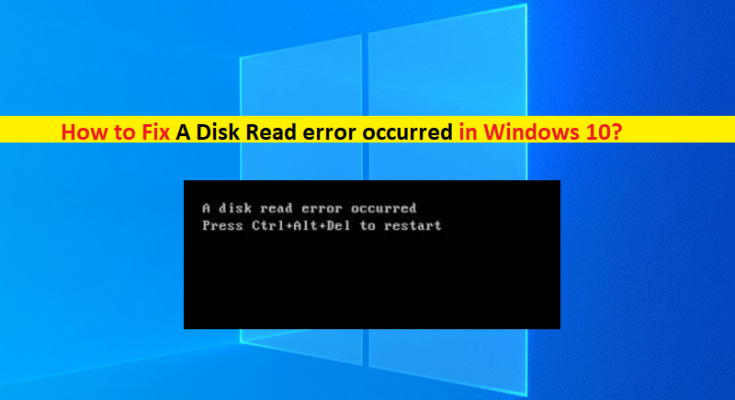O que é ‘Ocorreu um erro de leitura de disco’ no Windows 10?
Neste artigo, discutiremos como corrigir um erro de leitura de disco ocorrido no Windows 10. Você será guiado com etapas/métodos fáceis para resolver o problema. Vamos iniciar a discussão.
Erro ‘Ocorreu um erro de leitura de disco, pressione CTRL + ALT + DEL para reiniciar’: É comum o problema do Windows geralmente ocorrer quando você inicia/reinicia seu computador com sistema operacional Windows. Este erro é um erro de inicialização do sistema que impede a inicialização do computador Windows. Esse problema indica que há algum problema com o disco rígido ou o erro do disco rígido ocorreu e é por isso que você não consegue inicializar seu computador Windows.
As possíveis razões por trás do problema podem ser a corrupção na unidade de disco rígido, corrupção nos arquivos do sistema ou registro, infecções por malware ou vírus no computador, desligamento abrupto ou forçado do sistema, problema com RAM ou memória, setor de disco rígido ruim, partição EFI de inicialização danificada e outros problemas relacionados a hardware. Se você enfrentou problemas de desligamento do sistema várias vezes antes, devido a falha de energia ou devido a outros motivos, há chance de enfrentar o erro ‘Ocorreu um erro de leitura de disco’ em seu computador.
Antes de solucionar o problema, você deve seguir as instruções da tela de erro significa pressionar as teclas ‘CTRL + ALT + DEL’ no teclado para reiniciar o computador. Às vezes, esse tipo de problema ocorre devido ao desligamento incorreto do computador. Você pode corrigir o problema temporário apenas reiniciando o computador e verificando se funciona para você. Caso contrário, você pode seguir nossas instruções para corrigir o problema. A maneira possível de corrigir o problema é executar a operação de reinstalação de RAM ou memória, corrigir o setor de disco rígido defeituoso e a corrupção nos arquivos ou registro do sistema ou na imagem do sistema. Vamos à solução.
Como corrigir um erro de leitura de disco ocorreu no Windows 10?
Método 1: Desligue o computador corretamente e deixe-o esfriar
Esse problema pode ocorrer devido ao superaquecimento de sua CPU/GPU/disco. Você pode corrigir o problema desligando o computador Windows corretamente e deixando o sistema esfriar. Após alguns minutos ou horas, ligue o computador novamente e verifique se o problema foi resolvido.
Método 2: Redefinir o BIOS
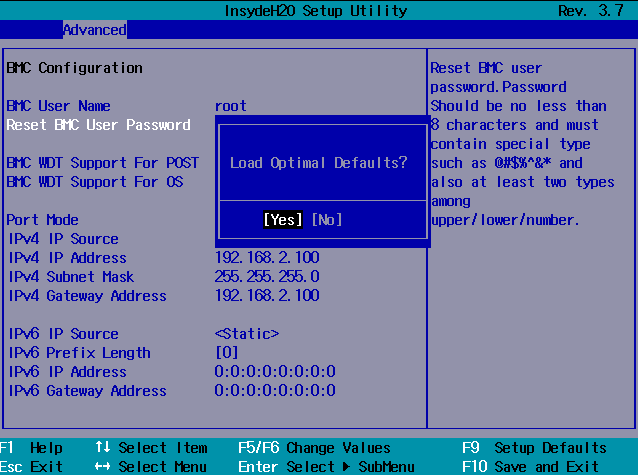
Verifique se você consegue acessar a configuração do BIOS no seu computador Windows. Você pode acessar o BIOS pressionando ‘F2’ ou a tecla compatível com o BIOS no teclado quando o processo de inicialização/reinicialização do Windows for iniciado. Quando estiver dentro das configurações do BIOS, você pode redefinir as configurações do BIOS para o padrão para corrigir o problema. Você deve seguir as instruções oficiais do fabricante do seu PC/laptop para redefinir a configuração do BIOS em seu computador e, uma vez concluído, verifique se o problema foi resolvido.
Método 3: Verifique os cabos da unidade de disco rígido/SSD
Esse problema pode ocorrer se houver um problema com as conexões dos cabos da unidade de disco rígido/SSD. Para verificar isso, você precisa abrir o gabinete da CPU do seu PC/laptop e remover o cabo do disco rígido/SSD de seu gabinete, verifique se os cabos SATA, ATA e o disco rígido/cartão SSD estão funcionando bem. Agora, reconecte o cabo do disco rígido/SSD ao computador e verifique se o problema foi resolvido.
Método 4: Reinstale sua RAM

Esse problema pode ocorrer devido a um problema com a RAM do seu PC/laptop. Você pode executar a reinstalação da RAM para corrigir. Para fazer isso, você precisa abrir o gabinete do seu dispositivo e remover a RAM do slot de RAM, verificar se o hardware de RAM está funcionando bem e, em seguida, conectar a RAM ao slot de RAM corretamente e, em seguida, ligar o computador e verificar se funciona para você.
Método 5: Repare o setor de inicialização danificado ou arquivos do setor de inicialização usando a mídia de instalação do Windows
Você pode executar o reparo do setor de inicialização em seu computador Windows usando a mídia de instalação do Windows para corrigir.
Etapa 1: Insira o DVD/USB inicializável da mídia de instalação do Windows 10 em seu computador e inicialize seu computador por meio da mídia de instalação
Passo 2: Agora, pressione as teclas ‘SHIFT + F10’ no prompt de comando do teclado, digite os seguintes comandos um por um e pressione a tecla ‘Enter’ após cada um para executar
bootrec /fixboot
bootrec /fixmbr
saída
Etapa 3: uma vez executado, desligue o computador e desconecte o Windows Installer Media e, em seguida, ligue-o e verifique se o problema foi resolvido.
Método 6: Use software de recuperação de dados profissional de terceiros para recuperar seus dados
Se o problema persistir, você deve primeiro tentar recuperar seus dados armazenados na unidade de disco rígido danificada. Para fazer isso, você precisa desconectar a unidade do PC/laptop e usar o cabo ou gabinete ‘SATA to USB converter’ para conectar seu disco rígido ao PC com Windows em funcionamento. Agora, abra a ferramenta ‘Gerenciamento de disco’ e atribua uma letra de unidade à unidade conectada, se ainda não estiver atribuída, e execute um software de recuperação de dados em seu computador para restaurar todos os seus dados. Você pode obter um poderoso software de recuperação de dados para Windows PC/laptop da Internet e usar para recuperação de dados em caso de falha no disco rígido.
Corrija os problemas do Windows PC com a ‘Ferramenta de Reparo do PC’:
‘PC Repair Tool’ é uma maneira fácil e rápida de encontrar e corrigir erros de BSOD, erros de DLL, erros de EXE, problemas com programas/aplicativos, problemas de malware ou vírus, arquivos de sistema ou iss de registro ues e outros problemas do sistema com apenas alguns cliques.
Conclusão
Tenho certeza de que este artigo o ajudou em Como corrigir um erro de leitura de disco ocorrido no Windows 10 com várias etapas/métodos fáceis. Você pode ler e seguir nossas instruções para fazê-lo. Isso é tudo. Para quaisquer sugestões ou dúvidas, por favor escreva na caixa de comentários abaixo.